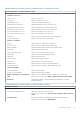Owners Manual
9. Kliknite na možnosť Download and Install (Stiahnuť a nainštalovať), aby ste si stiahli a nainštalovali všetky nájdené aktualizácie
ovládačov pre váš počítač.
10. Zvoľte umiestnenie, kam sa súbory uložia.
11. Ak sa zobrazí upozornenie, schváľte všetky požiadavky, ktoré zobrazí User Account Control (Kontrola používateľských kont),
aby ste mohli urobiť v systéme požadované zmeny.
12. Aplikácia potom nainštaluje všetky nájdené ovládače a aktualizácie.
POZNÁMKA: Nie všetky súbory možno inštalovať automaticky. Pozrite si zoznam súborov na inštaláciu, kde je
zobrazené, ak niektoré aplikácie vyžadujú manuálnu inštaláciu.
13. Manuálne sťahovanie a inštaláciu súborov začnete kliknite na položku Category (Kategória).
14. V rozbaľovacom zozname kliknite na položku Chipset (Čipová súprava).
15. Kliknutím na položku Download (Stiahnuť) stiahnite ovládač USB pre svoj počítač.
16. Po dokončení sťahovania prejdite do priečinka, do ktorého ste uložili súbor s ovládačom rozhrania USB.
17. Dvakrát kliknite na ikonu súboru s ovládačom rozhrania USB a nainštalujte ovládač podľa pokynov na obrazovke.
Stiahnutie ovládača karty WiFi
Postup
1. Zapnite počítač.
2. Navštívte stránku www.dell.com/support.
3. Zadajte servisný tag počítača a kliknite na ikonu Odoslať.
POZNÁMKA
: Ak nemáte servisný tag, použite funkciu autodetekcie alebo vyhľadajte model svojho počítača
manuálne.
4. Kliknite na položku Súbory na stiahnutie a ovládače.
5. Kliknite na tlačidlo Rozpoznať ovládače.
6. Prečítajte si a odsúhlaste Zmluvné podmienky, aby ste mohli používať aplikáciu SupportAssist, a potom kliknite na položku
Pokračovať.
7. Ak bude treba, počítač potom začne sťahovať a inštalovať aplikáciu SupportAssist.
POZNÁMKA: Prečítajte si zobrazené pokyny pre webový prehliadač, ktorý používate.
8. Kliknite na možnosť Zobraziť ovládače pre môj systém.
9. Kliknite na možnosť Stiahnuť a nainštalovať, aby ste si stiahli a nainštalovali všetky nájdené aktualizácie ovládačov pre váš počítač.
10. Zvoľte umiestnenie, kam sa súbory uložia.
11. Ak sa zobrazí upozornenie, schváľte všetky požiadavky, ktoré zobrazí Kontrola používateľských kont, aby ste mohli urobiť
v systéme požadované zmeny.
12. Aplikácia potom nainštaluje všetky nájdené ovládače a aktualizácie.
POZNÁMKA
: Nie všetky súbory možno inštalovať automaticky. Pozrite si zoznam súborov na inštaláciu, kde je
zobrazené, ak niektoré aplikácie vyžadujú manuálnu inštaláciu.
13. Manuálne sťahovanie a inštaláciu súborov začnete kliknutím na položku Kategória.
14. V rozbaľovacom zozname kliknite na položku Sieť.
15. Kliknutím na položku Stiahnuť stiahnite ovládač karty Wi-Fi pre svoj počítač.
16. Po dokončení sťahovania prejdite do priečinka, do ktorého ste uložili súbor s ovládačom karty WiFi.
17. Dvakrát kliknite na ikonu súboru s ovládačom karty WiFi a nainštalujte ovládač podľa pokynov na obrazovke.
Stiahnutie ovládača čítačky pamäťových kariet
Postup
1. Zapnite počítač.
2. Navštívte stránku www.dell.com/support.
3. Zadajte servisný tag počítača a kliknite na ikonu Odoslať.
74
Softvér